Windows下安装Docker
2021-03-20 08:23
标签:com star 出现 组件 stop alt boa 查看 没有 Windows10 系统 Win10下有专门的的Docker安装包,需要开启Hyper-V,安装步骤如下 第一步:开启Hyper-V,打开引用程序和功能-启用或关闭Windows功能,启用Hyper-V如下图所示: 安装完成后需要重启电脑才能应用Hyper-V,电脑重启后可在任务管理器中看到虚拟化已启用,如下图所示: 第二步:下载安装包,下载地址:https://hub.docker.com/?overlay=onboarding 下载完成后点击exe文件安装,安装完后会重启电脑,Docker 会自动启动。通知栏上会出现个小鲸鱼的图标 打开cmd命令行输入:docker run hello-world,出现如下界面则表示安装成功 win7、win8 系统 win7、win8 等需要利用 docker toolbox 来安装,下载地址:http://mirrors.aliyun.com/docker-toolbox/windows/docker-toolbox/ 安装比较简单,双击运行,勾选自己需要的组件,点下一步即可。 安装成功后,桌边会出现三个图标,入下图所示: 点击 Docker QuickStart 图标来启动 Docker Toolbox 终端。 Docker常用命令 ## 查看docker版本和信息 ## docker镜像相关命令 ##清理镜像和容器 Windows下安装Docker 标签:com star 出现 组件 stop alt boa 查看 没有 原文地址:https://www.cnblogs.com/minghon/p/12307957.html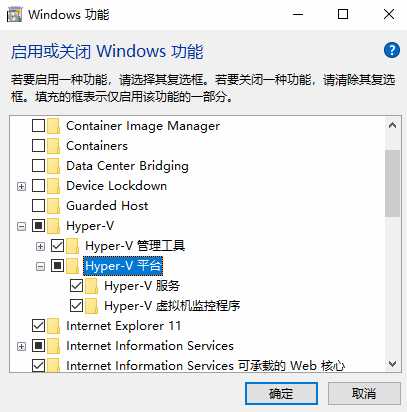
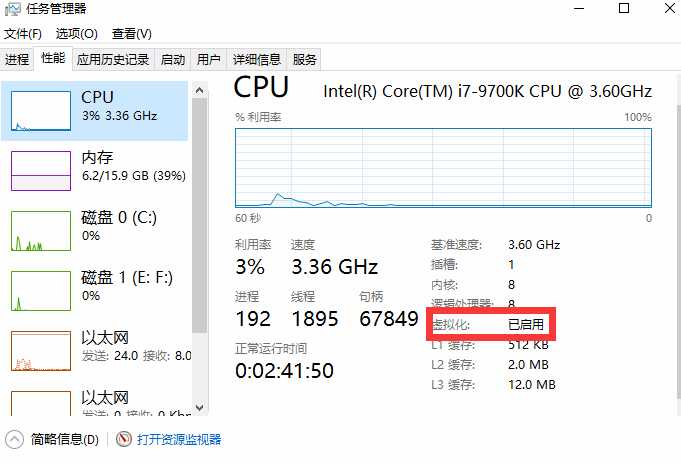
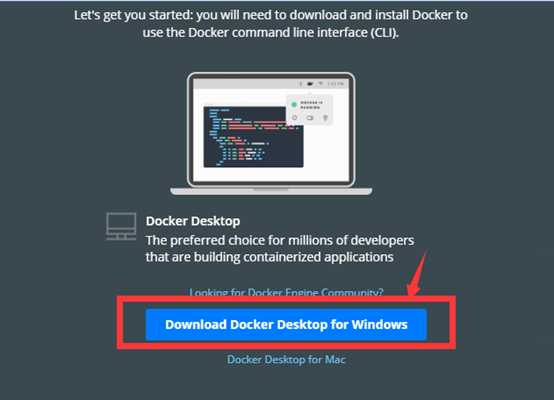
 ,这表示 Docker 正在运行。
,这表示 Docker 正在运行。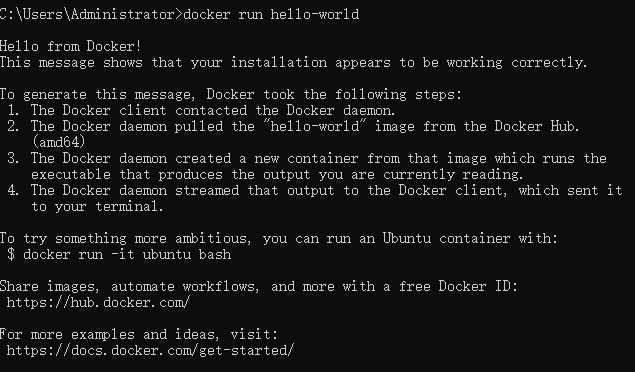
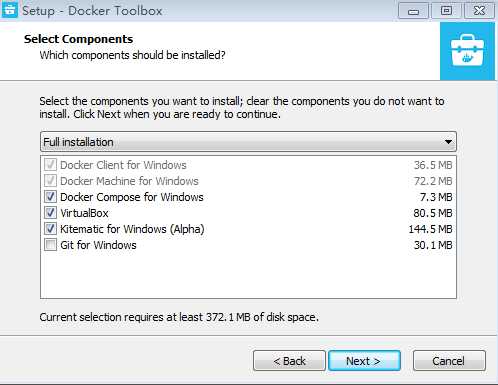
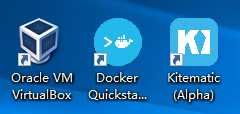
#查看docker-cli的版本
docker --version
#查看docker版本和信息
docker version
docker info
#拉取镜像
docker pull [imgName:tag]
#运行镜像,执行后会生成一个容器
docker run [imgName:tag/imgID]
#查看所有的镜像
docker images
#删除镜像 执行rmi命令前必须删除所有该镜像的container
docker rmi [imgName:tag/imgID]
#查看所有的容器,没有-a表示查询所有正在运行中的容器
docker container ls -a
#查看docker正在运行和已经停止的容器
docker ps -a
#启动容器
docker start [ctnName/cID]
#停止容器
docker stop [ctnName/cID]
#删除容器,执行rm命令前必须先停止该容器
docke rm [ctnName/cID]
#删除所有的镜像和容器
docker kill $(docker ps -q) ; docker rm $(docker ps -a -q) ; docker rmi $(docker images -q -a)
#删除所有的容器
docker kill $(docker ps -q) ; docker rm $(docker ps -a -q)
#清除名称为none的镜像
docker ps -a | grep "Exited" | awk ‘{print $1 }‘|xargs docker stop
docker ps -a | grep "Exited" | awk ‘{print $1 }‘|xargs docker rm
docker images|grep none|awk ‘{print $3 }‘|xargs docker rmi